
Systemanforderungen: PC mit Windows® 10 oder neuer
Stellen Sie sicher, dass auf Ihrem PC der neueste Treiber für Ihr TH8S Shifter Add-On vorhanden ist.
Bei Bedarf finden Sie den Link zum neuesten Treiber PACKAGE TH8RS im Abschnitt Drivers (Treiber) auf der Seite für Ihr Produkt:
https://support.thrustmaster.com/product/th8s/
Außerdem muss der TH8S Shifter Add-on über das USB-C/USB-A -Kabel direkt mit dem PC verbunden werden, um ihn am PC zu verwenden:
- Wir empfehlen, dass Sie keinen USB-Hub, keine USB-Verlängerung oder eine andere Art von Anschlussverlängerung verwenden.
- Wir empfehlen Ihnen außerdem, das Rennlenkrad und den Schalthebel nach jedem Gebrauch abzustecken.
Die Softwareanwendungen zum Testen, Anpassen und Kalibrieren des Geräts können der TH8S Shifter Add-On nur in dieser Anschlusskonfiguration erkennen.

1. Calibration software - TH8 RS Tool:
Mit dieser Software können Sie Anpassungen vornehmen und die Achsen der Schaltung TH8S Shifter Add-On testen. Sie steht auf unserer Website im Bereich Software (Software) zum Download bereit.
https://support.thrustmaster.com/product/th8a/
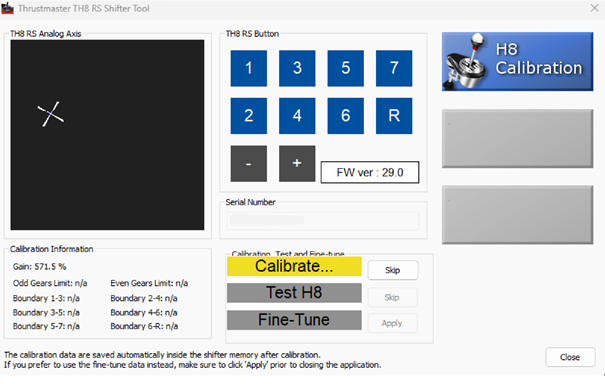
Mit der „Calibration software - TH8 RS Tool“ können Sie Folgendes tun:
- die Achsen der Handschaltung manuell einstellen und kalibrieren
- die Achsen der Schaltung testen.
Mit der „Calibration software - TH8 RS Tool“ können Sie außerdem die folgenden nützlichen Informationen abrufen:
- die installierte Software-Version (Firmware).
- die Seriennummer der Schaltung.
Ein Benutzerhandbuch für die Calibration software - TH8 RS Tool steht auf unserer Website zur Verfügung, um zusätzliche Informationen über die Verwendung des Kalibrierungssoftware-Tools zu erhalten:
- User manual - TH8 Calibration tool
Achtung
Da das TH8S Shifter Add-On nur einen manuellen Schalthebel verwendet, kann die Calibration software - TH8 RS Tool mit diesem Gerät nicht auf die Einstellung und Testfunktionen des sequentiellen Schalthebels zugreifen.
Hinweis
Alle Einstellungen, die an der TH8S Shifter Add-On mit der Calibration software - TH8 RS Tool vorgenommen werden, werden in der Schaltung gespeichert. Auf diese Weise können sie auf einer anderen Spielplattform (PC oder Spielkonsole) angewendet werden.
2. Windows®-Systemsteuerung
Mit diesem Tool können Sie einen Test der TH8S Shifter Add-On durchführen.
Zum Öffnen der Systemsteuerung schließen Sie Ihre TH8S Shifter Add-On an den PC an, warten einige Sekunden und folgen dann diesen Anweisungen:
- Drücken Sie auf Ihrer Tastatur gleichzeitig die Tasten Windows und R.
- Geben Sie im Ausführen-Fenster joy.cpl ein und klicken Sie dann auf OK.

- Wählen Sie den Produktnamen: T500 RS Gear Shift und klicken Sie dann auf Eigenschaften.
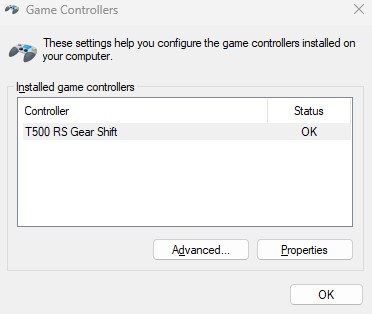
In der Systemsteuerung können Sie Folgendes tun:
- die Achsen der Schaltung testen
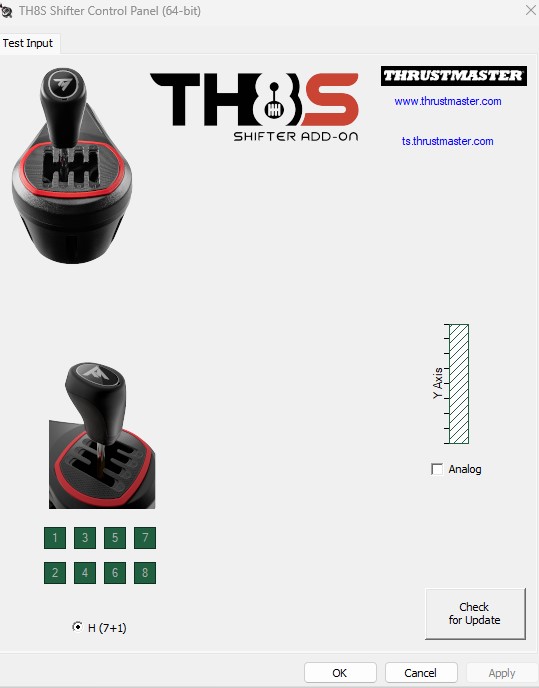
In der Systemsteuerung können Sie auch die folgenden nützlichen Informationen einsehen:
- Der installierte Treiber.
- Die installierte Software-Version (Firmware).
- Die Seriennummer der Schaltung.
Achtung:
Wenn Sie die Einstellungen Ihres TH8S Shifter Add-On anpassen möchten, empfehlen wir Ihnen dringend, dazu die Calibration software - TH8 RS Tool zu verwenden.
3. Verwendung der Softwareanwendungen
Die Calibration software - TH8 RS Tool und die Windows®-Systemsteuerung sind zwei Tools, die nur auf PCs mit Windows® 10 oder neuer verfügbar sind.
Achtung:
Wenn Sie die Softwareanwendungen verwenden, dürfen Sie immer nur eine davon öffnen:
- Wenn Sie die Windows®-Systemsteuerung öffnen: Stellen Sie sicher, dass sowohl die Calibration software - TH8 RS Tool als auch Ihr Spiel geschlossen sind.
- Wenn Sie die Calibration software - TH8 RS Tool verwenden: Stellen Sie sicher, dass sowohl die Windows®-Systemsteuerung als auch Ihr Spiel geschlossen sind.
- Bevor Sie Ihr Spiel starten: Stellen Sie sicher, dass sowohl die Windows®-Systemsteuerung als auch die Calibration software - TH8 RS Tool geschlossen sind.
Weitere Informationen zu unseren Anschlussempfehlungen für die TH8S Shifter Add-On finden Sie im folgenden Artikel:
Empfehlungen zum Anschluss der TH8S Shifter Add-on
 Deutsch
Deutsch  Français
Français English
English Español
Español Italiano
Italiano Nederlands
Nederlands Português
Português Русский
Русский 中文 (中国)
中文 (中国) 한국어
한국어 日本語
日本語 Svenska
Svenska